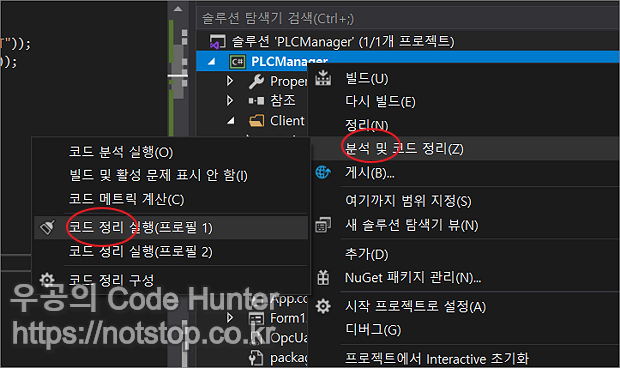비쥬얼 스튜디오 코드 정렬 및 주석 처리
비쥬얼 스튜디오 주석 처리
간단하게 정리하면 아래와 같습니다.
주석 설정 : Ctrl + K + C
주석 해제 : Ctrl + K + U
1. 커서 위치 한 줄 주석 설정
커서 위치에서 Ctrl + K + C
주석을 처리할 위치에 커서가 있는 상태에서 Ctrl + K + C를 누르면 한 줄 주석이 됩니다.

비주얼 스튜디오 주석 단축키1

비주얼 스튜디오 주석 단축키2
이렇게 주석처리를 하고자 하는 위치에서 Ctrl + K + C를 누르게 되면 위 캡처와 같이 한 줄 주석 // 처리가 됩니다.
2. 드래그 한 영역한 줄 주석 설정
들여 쓰기까지 포함해서 드래그 후 Ctrl + K + C
주석 처리할 공간을 드래그하고 드래그해두고 Ctrl + K + C를 누르게 되면 해당 영역이 드래그한 영역 전부 한 줄 주석 처리가 됩니다.

비주얼 스튜디오 여러줄 주석 단축키
위와 같이 주석 처리할 라인을 드래그해서 블록처리를 한 다음에

비주얼 스튜디오 주석 단축키
Ctrl + K + C를 누르면 "//" 한 줄 주석으로 각 라인마다 주석 처리된 것을 볼 수 있습니다.
3. 드래그 한 영역 여러 줄 주석 설정
들여 쓰기를 제외하고 해서 드래그 후 Ctrl + K + C
주석 처리할 공간을 드래그해두고 Ctrl + K + C를 누르게 되면 해당 영역이 드래그한 영역 전부 한 줄 주석 처리가 됩니다.

VS 주석 단축키
위 캡처에서 보이는 것처럼 들여 쓰기를 포함하지 않고 블록 처리를 하고 Ctrl + K + C를 누르게 되면

VS 주석 단축키
위와 같이 여러 줄 주석 /* ~~ */ 을 통해서 주석 처리됨을 볼 수 있습니다.
4. 주석 해제 단축키
Ctrl + K + U
주석이 있는 곳 혹은 영역에서 Ctrl + K + U를 누르면 주석이 해제됩니다.

VS 주석 해제 단축키
이것처럼 주석을 해제할 곳을 되어있는 곳을 드래그해서 블록 처리를 합니다.

비주얼스튜디오 주석 해제
Ctrl + K + U를 누르게 되면 주석이 풀리게 됩니다.
이상으로 비주얼 스튜디오(Visual Studio)에서 주석 단축키에 대해서 알아보았습니다.
간단하게 정리하면 아래와 같습니다.
주석 설정 : Ctrl + K + C
주석 해제 : Ctrl + K + U
출처: https://blockdmask.tistory.com/494 [개발자 지망생]
비쥬얼 스튜디오 코드 정렬
비주얼스튜디오(Visual Studio) 한 번에 코드 정렬하기 - Code Hunter
여러분이 인터넷에서 소스를 긁어와 붙여 넣으면 전체 소스의 모양이 흐트러지는 경우가 많습니다. 정렬되지 않은 소스는 어디에 문제가 있고 어떻게 수정할 지 파악하기 힘듭니다. 그래서 코
notstop.co.kr
1. 단축키 이용하기
▼ 먼저 비주얼스튜디오에서 제공하는 코드 정렬 기능을 사용하기 위해서는 영역을 선택해야 합니다. 마우스로 드래그 하거나 Ctrl + A 키를 눌러 코드 전체를 모두 선택합니다.

▼ 다음은 Ctrl 키를 누른 상태에서 K 와 F 를 차례대로 클릭합니다. 그림처럼 이전에 들여쓰기가 제대로 되어 있지 않던 소스가 제대로 정렬이 되었습니다.

▼ 단축키가 아닌 메뉴를 이용하기 위해서는 에디터 바로 아래 코드 정렬 실행이라는 빗자루 모양의 아이콘을 클릭합니다.

▼ 특정 파일, 프로젝트 전체 코드를 정렬하고 싶다면 탐색기에서 파일이나 프로젝트를 선택하고 오른쪽 마우스를 눌러 분석 및 코드 정리 > 코드 정리 메뉴를 클릭해서 실행합니다.